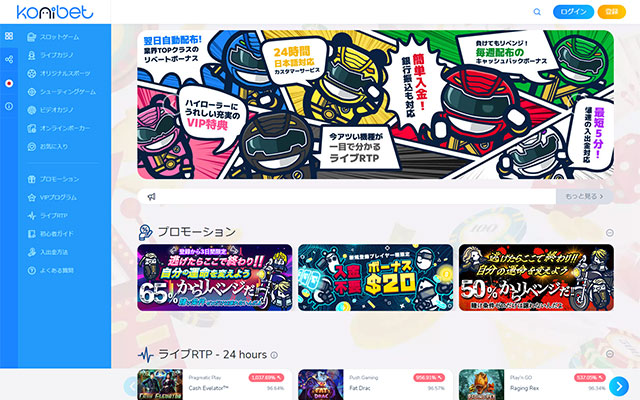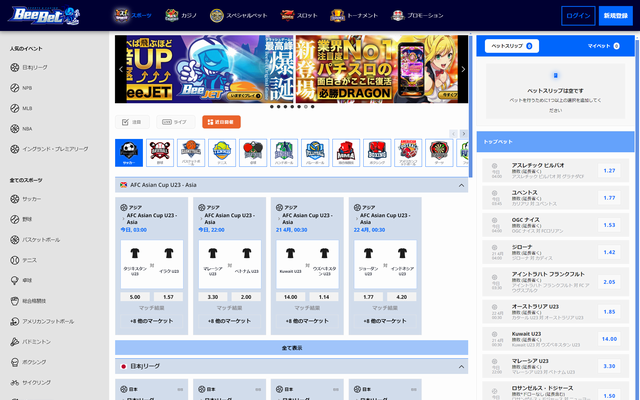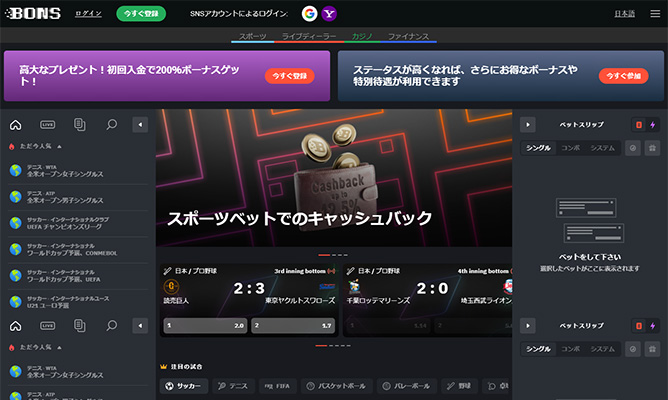コニベット(Konibet)の登録方法を画像つきで詳しく解説!
- 2022/07/07
- 2022/07/07

この記事ではコニベット(konibet)の登録方法を画像付きで解説しています。登録の時点では名前や住所などの個人情報は入力不要なので、5分もかからずに終わると思います。
コニベットの登録の流れ
コニベットの登録手順は下記の通りです。
- メールアドレスを入力し、メールで届いた認証コードを入力
- ユーザーネーム、パスワードを入力
- 携帯番号、誕生日を入力
基本的な登録の手順はこれだけです。
それでは、詳しい登録方法を見ていきましょう。
①コニベットにアクセスする
まずはコニベットにアクセスします。
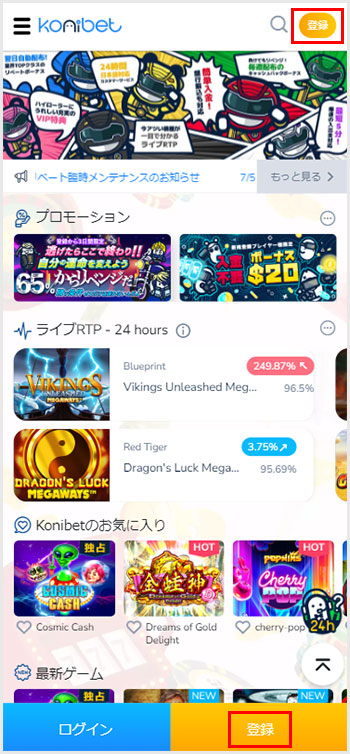
コニベットを開いたら、右上または右下の「登録」ボタンをクリックします。
メールアドレスと認証コード入力
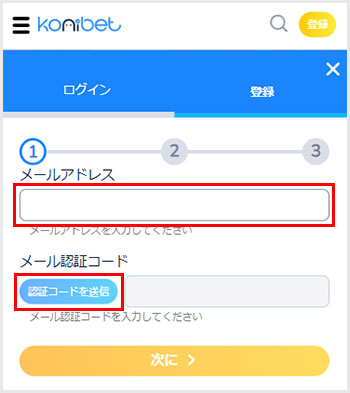
お使いのメールアドレスを入力し、「認証コードを送信」ボタンを押します。
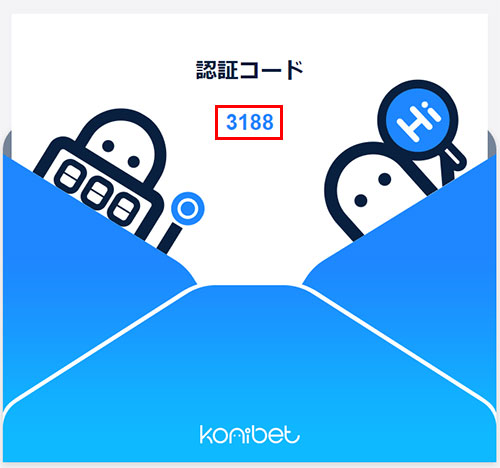
メールで届いた認証コードを入力し、「次へ」を押します。
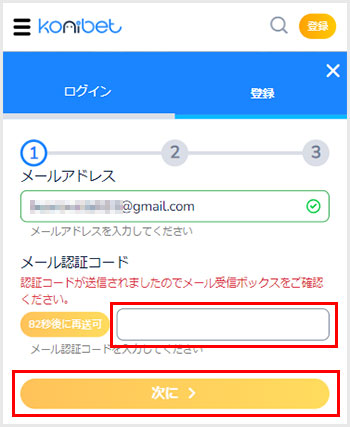
③ユーザーネームとパスワード入力
次にユーザーネームとパスワードを入力します。
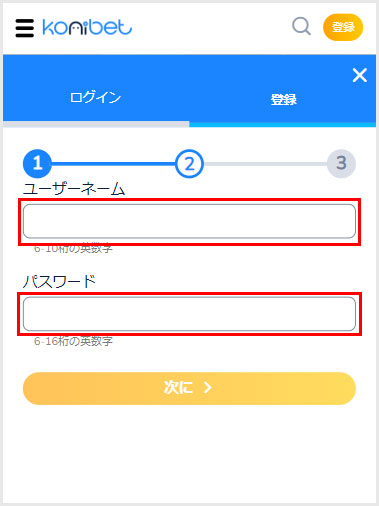
- ユーザーネーム・・・
6文字以上10文字以下で入力 - パスワード・・・
6文字以上16文字以下で入力
入力が終わったら、「次へ」ボタンを押します。
④携帯番号、誕生日を入力する
携帯番号は先頭に「+81」はつけずに、入力してください。
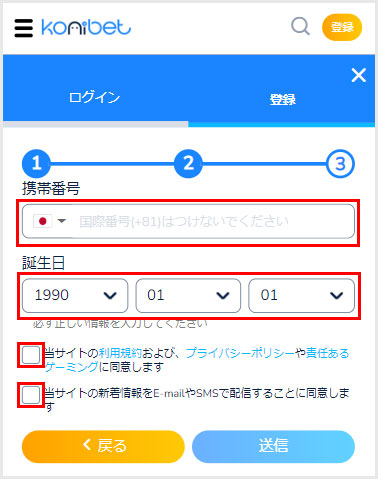
携帯番号と誕生日を入力したら、利用規約と配信関する注意書きをチェックして、「送信」ボタンを押します。
これでコニベットの登録は完了です。
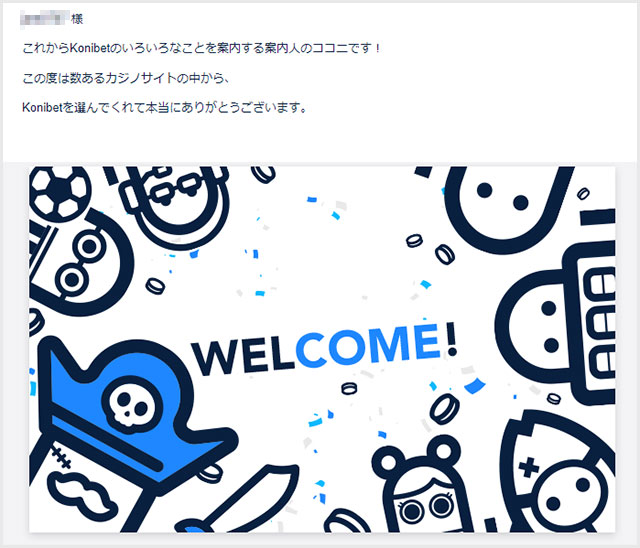
上の画像のようなメールが届いていると思いますので、確認してみましょう。
アカウント情報を入力する
アカウント登録が終わると、インボックスに入金不要の体験ボーナスが届いていますが、コニベットでは名前や住所などのアカウント情報を入力しないと、ボーナスがもらえませんので注意してください。
次はアカウント情報の入力を説明していきます。
アカウント情報ページは
・左上のメニュー
↓
・人のアイコンを選択
↓
・アカウント設定
のように進むとあります。
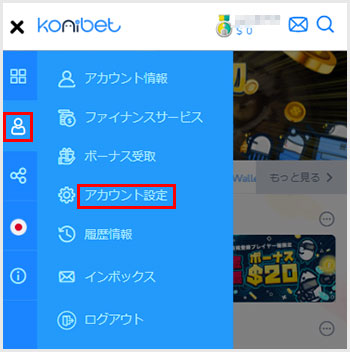
携帯番号の認証方法
アカウント情報ページが表示できたら、まずは携帯番号から行います。
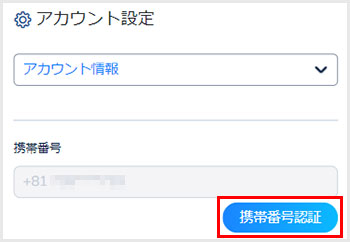
- 「携帯番号認証」ボタンをタップする
- 認証コードを入力し「発送」ボタンをタップする
- スマホのSMS(ショートメール)に届いた認証コードを入力し、「認証」ボタンをタップ
- 成功画面が表示されたら認証完了
個人情報を入力
携帯番号の認証が完了したら、個人情報を入力していきます。
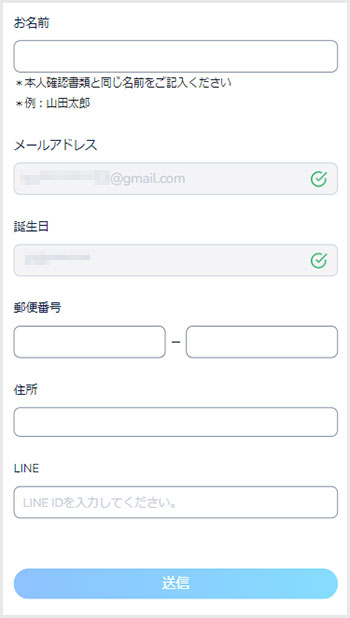
- お名前・・・
あとで行う本人確認(KYC)で提出する本人確認書類と同じ名前を漢字で入力する - 住所・・・
日本語で住所を入力する。英語表記にする必要はありません。
入力が完了したら、「送信」ボタンをタップして完了です。
▼コニベットの詳細情報はこちら
カテゴリ:コニベット(Konibet)の基本情報と特徴について詳しく解説
コニベット(Konibet)の始め方
-
STEP1
登録
所要時間5分
-
STEP2
入金
所要時間即日
-
STEP3
ベット
所要時間即日